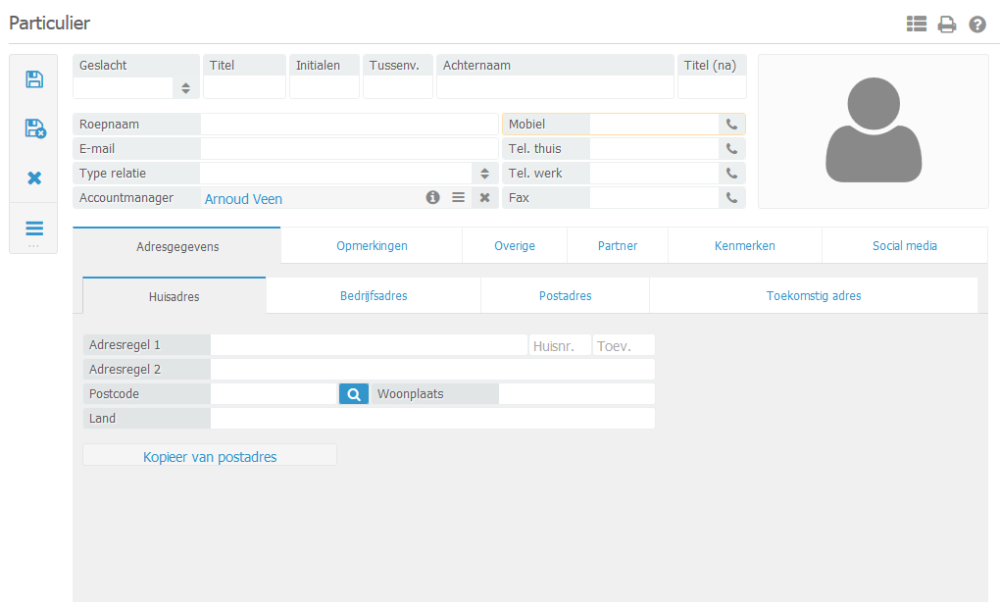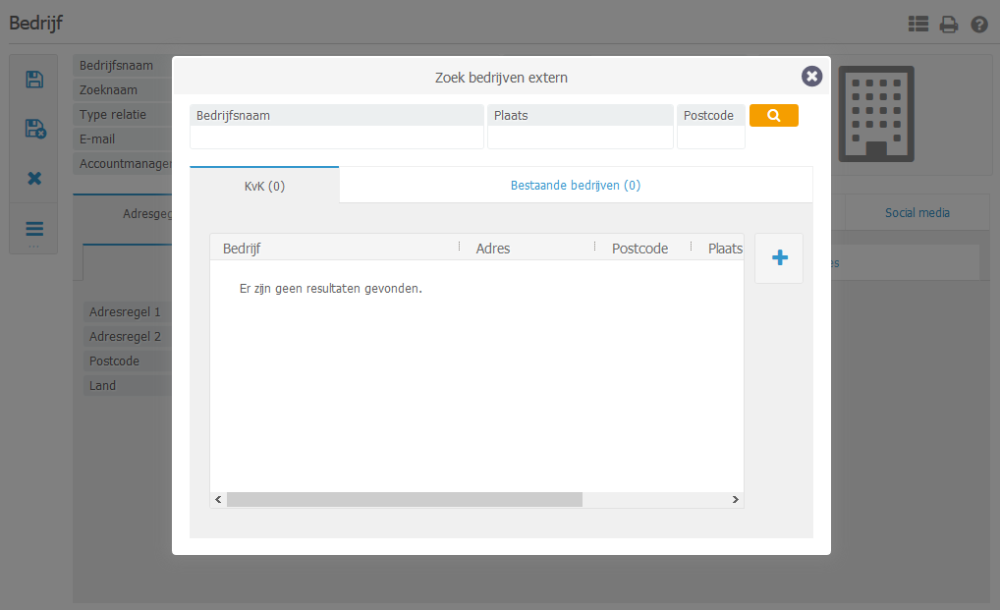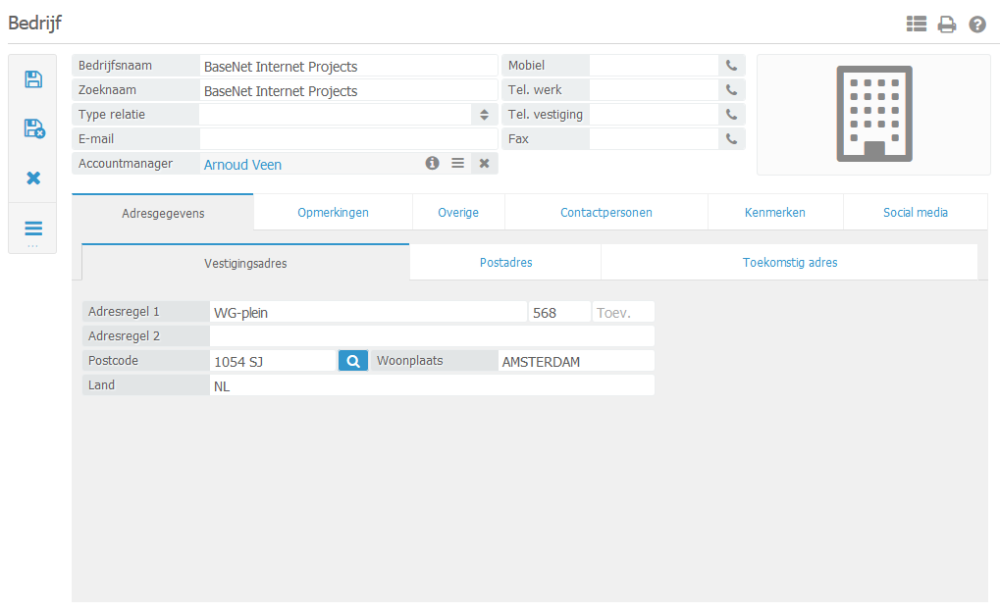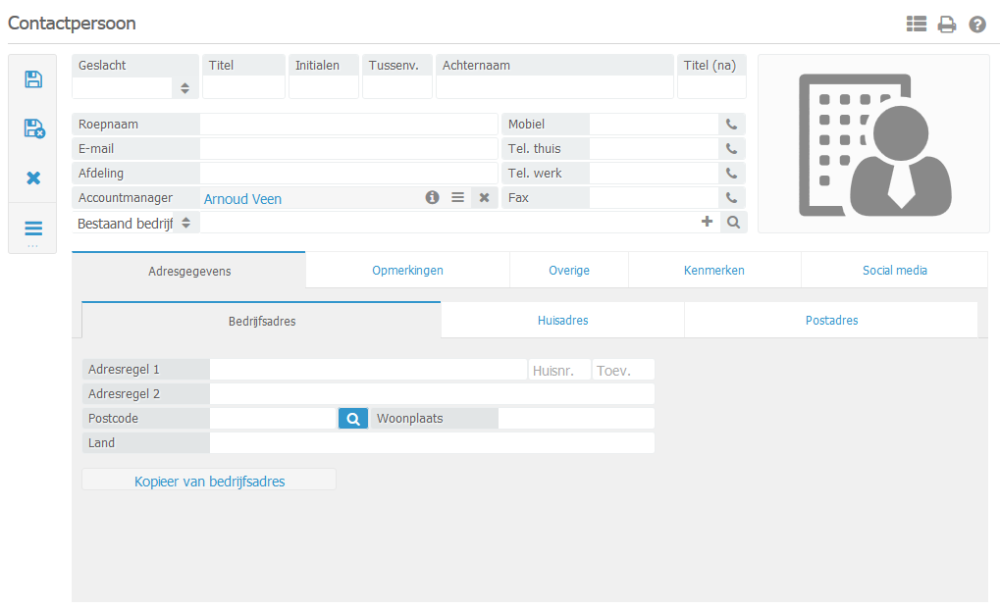In diesem Kapitel befassen wir uns damit, wie man einen Kontakt erstellt.
Einen Kontakt in Form einer privaten Person erstellen
Gehen Sie zu Kontaktverwaltung ➤ Private Personen
Klicken Sie auf “Neu”, danach wird eine neue Bildschirmansicht erscheinen, wie unten in der Abbildung beispielhaft verdeutlicht:
Für eine optimale Benutzung von BaseNet erstellen Sie die Kontaktkarte so ausführlich wie möglich, indem Sie die relevanten Felder ausfüllen.
Falls die Unternehmensinformation der privaten Person bereits in BaseNet eingegeben wurden, kann die betreffende Unternehmensadresse kopiert werden, indem das Unternehmen mit der privaten Person verlinkt wird.
Das “Sonstiges”-Tab lässt Sie persönlichen Informationen hinsichtlich der privaten Person eingeben (z.B. Versicherungsnummer, Geburtsdatum, Staatsangehörigkeit, etc.).
Das “Partner”-Tab ermöglicht es Ihnen, den Partner der privaten Person zu verlinken. Falls die private Person noch nicht in BaseNet eingegeben wurde, kann eine neue private Person von demselben “Partner”-Tab erstellt werden. Hierfür klicken Sie auf “Neuer Partner”.
Einen Kontakt in Form eines Unternehmens erstellen
Wenn Sie auf “Neu” klicken, wird ein Fenster erscheinen, wie im unteren Beispiel verdeutlicht:
Füllen Sie die Felder aus. Indem Sie auf “Adressen mit Postleitzahl und Straße” klicken, füllt das System die Straße und Stadt automatisch aus. Bitte kreuzen Sie auch das Tab “Sonstiges” an, um einen Standardtitel für den Adressat und eine private Person unter “Private Person Kontakt” auszuwählen (falls zutreffend). Um den Kontakt zur Kontaktverwaltung hinzuzufügen, klicken Sie auf “Sichern”. Danach ist der Kontakt im System erstellt.
Einen Kontakt in Form einer privaten Person erstellen
Unternehmenseinstellungen ➤ Private Person
Es gibt mehrere Möglichkeiten, um einen Kontakt in Form einer privaten Person zu erstellen. Kontakte können entweder direkt innerhalb eines Unternehmenskontaktes, über das Kontakte-Feld oder über den short cut Aufklappmenü erstellt werden.
Einen Kontakt in Form eines Individuums erstellen
*Klicken Sie auf die “Aktionstaste” oben im Fenster und wählen Sie “Neuer Kontakt in Form einer privaten Person”. Ein neues Fenster erscheint nun, in welchem Sie die Informationen für den Kontakt in Form einer privaten Person eingeben können.
In diesem Bildschirmbereich geben Sie die Informationen zu “Name”, “Adresse” und “Stadt” ein. Das “Titel”-Feld (davor) und das “Titel”-Feld (danach) können verwendet werden, um Hr., Dr. oder z.B. (MBA) einzugeben. Solche Titel werden in Emails / Newsletters angewendet.
Vergessen Sie nicht das Postfach einzugeben. Diese Adresse wird für den Versand von Briefen oder Zusendungen an die private Person verwendet.
Im Zentrum des Bildschirm finden Sie das “Unternehmens”-Feld. Hier können Sie angeben, welche Organisation oder private Person das Unternehmen repräsentiert. Um ein Unternehmen zu verlinken, können Sie entweder den Namen des Unternehmens eingeben, für welchen bereits eine Kontaktkarte erstellt wurde und danach den “Tab”-Schlüssel eingeben, um das Unternehmen zu verlinken. Falls das Unternehmen nicht einfach bei der Suche erscheint, können Sie die Lupe für eine verfeinerte Suche verwenden.
Der Kontakt kann gesichert werden, indem Sie auf “Sichern / Abbrechen” oben links im Fenster klicken. Der Kontakt wurde so eingegeben und erstellt.